Als u meer dan tien programma's tegelijk uitvoert, a installatie met twee monitoren kan u helpen uw productiviteit te verhogen. U kunt bijvoorbeeld een snelle blik werpen op de taakbalk en direct het programma vinden dat u zoekt. Als u verschillende gegevenssets van twee verschillende apps moet vergelijken, kunt u elke app op een andere monitor plaatsen en de klus sneller klaren. Of je kunt gewoon breid complexe programma's uit naar de tweede monitor om een beter beeld te krijgen van de gegevens die u analyseert. U raadt het goed, een configuratie met twee monitoren is perfect voor Excel-gebruikers.
Maar eerst moet u ervoor zorgen dat uw computer meerdere monitoren ondersteunt. In deze beknopte handleiding laten we zien hoe u kunt controleren of uw machine meerdere video-uitgangen ondersteunt.
Hoe weet ik of mijn pc twee monitoren ondersteunt?
De snelste manier om te controleren of uw Windows 10-computer meerdere monitoren ondersteunt, is door te gaan Instellingen, selecteer Systeem, en dan
Weergave. Scroll naar beneden en controleer of de Meerdere schermen optie beschikbaar is. Als dit het geval is, betekent dit dat uw machine meerdere monitoren ondersteunt.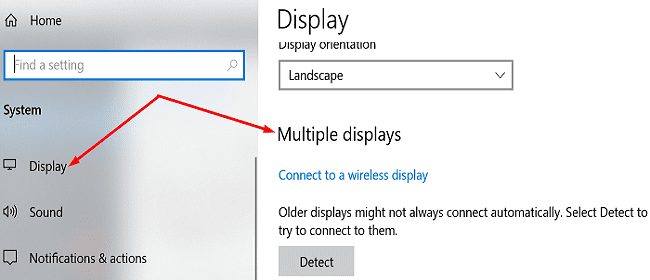
Het goede nieuws is dat 99 procent van de moderne computers twee monitoren of meerdere monitoren ondersteunt. Dit komt omdat alle grafische kaarten die in het afgelopen decennium zijn vervaardigd, ten minste twee video-uitgangen ondersteunen.
Je kunt ook controleren hoeveel displayports er aan de achterkant van je grafische kaart zitten. Natuurlijk hebben ultrabooks meestal maar twee USB-C-poorten, wat betekent dat je een USB-C naar HDMI-adapter moet gebruiken.
Vervolgens wilt u misschien naar de website van uw GPU-fabrikant gaan en uw grafische kaartmodel opzoeken. Controleer de kaartspecificaties om te zien hoeveel monitoren deze kan ondersteunen.
Heeft het hebben van meerdere monitoren invloed op de prestaties?
Nu u weet dat uw machine meerdere monitoren tegelijk kan ondersteunen, vraagt u zich misschien af hoe dat de prestaties van uw computer beïnvloedt.
Over het algemeen zou je, als je een mid-range of high-end CPU en GPU hebt, geen grote prestatieproblemen moeten opmerken. Natuurlijk kan het uitvoeren van CPU- en GPU-zware programma's af en toe uw computer vertragen, maar dat kan zelfs gebeuren bij een configuratie met één monitor.
Het enige echte probleem dat u kunt tegenkomen, betreft echter de FPS-snelheid. Als u bijvoorbeeld een videogame op twee monitoren draait, moet uw machine twee keer zoveel frames genereren. Maar als uw instellingen al maximaal zijn op de eerste monitor, krijgt uw tweede monitor een zeer lage framesnelheid. Of je krijgt de helft van de framesnelheid op de twee monitoren.
Sommige programma's werken mogelijk niet goed op systemen die zijn uitgerust met low-end grafische processors, zelfs als u een configuratie met één monitor hebt. Als u twee of meer monitoren gebruikt, voegt u eigenlijk meer pixels toe voor de GPU om te berekenen. De algehele grafische prestaties zijn afhankelijk van hoe snel de processor elke pixel kan berekenen en weergeven.
Conclusie
Alle computers die vanaf 2010 zijn geproduceerd, ondersteunen configuraties met twee monitoren. Dit betekent dat je minimaal twee video-uitgangen tegelijk kunt aansluiten. Maar de algehele prestaties zijn afhankelijk van de programma's die u gebruikt en de mogelijkheden van uw GPU.
Denk je dat het beter is om twee monitoren te hebben dan één? Kun je een lijst met voor- en nadelen bedenken van het gebruik van meerdere monitoren? Deel uw mening in de opmerkingen hieronder.